Bekanntlich werden Amazon Music Titel als geschütztes M4A-Format gespeichert und sie lassen sich nicht direkt abspielen. Wenn Sie Amazon Music auf einen MP3-Player oder ein anderes Gerät übertragen möchten, muss man die Amazon Prime Music zuerst als MP3 downloaden. In diesem How-to-Tutorial stellen wir bewährte praktische Methoden dazu vor.
Nicht verpassen:
Amazon Music ohne Prime hören – 3 Möglichkeiten [100% Erfolg]
[Anleitung] Amazon Music Download Ordner: Speicherort finden und ändern
Unabhängig davon, ob Sie ein Windows- oder Mac-Benutzer sind, ist TuneFab Amazon Music Converter Ihr bester Helfer, um Amazon Musik als MP3 zu downloaden. TuneFab lädt auch Amazon Music in bester 320kbps und 44100hz Original-Qualität herunter, perfekt für Musikfans. Darüber hinaus bietet TuneFab hervorragende Benutzererfahrung auf dem Markt. Als nächstes erhalten Sie genauere Informationen darüber.
Überblick der Hauptfeatures:
Schritt 1. Laden Sie TuneFab Amazon Music Converter herunter. Öffnen Sie den TuneFab Amazon Music Converter nach der Installation.
Schritt 2. Wählen Sie „Amazon Music“ und dann wählen Ihr Land/Ihre Region. Sie können wählen, ob Sie sich bei Ihrem Amazon Music-Konto anmelden möchten.

Schritt 3. Nach der Anmeldung gehen Sie zu Ihrer gewünschten Playlist-/Album-Seiten. Klicken Sie auf den Plus-Button oder direkt auf „Für Konvertieren hinzufügen“. So werden die Musikstücke in der Konvertierungsliste importiert.
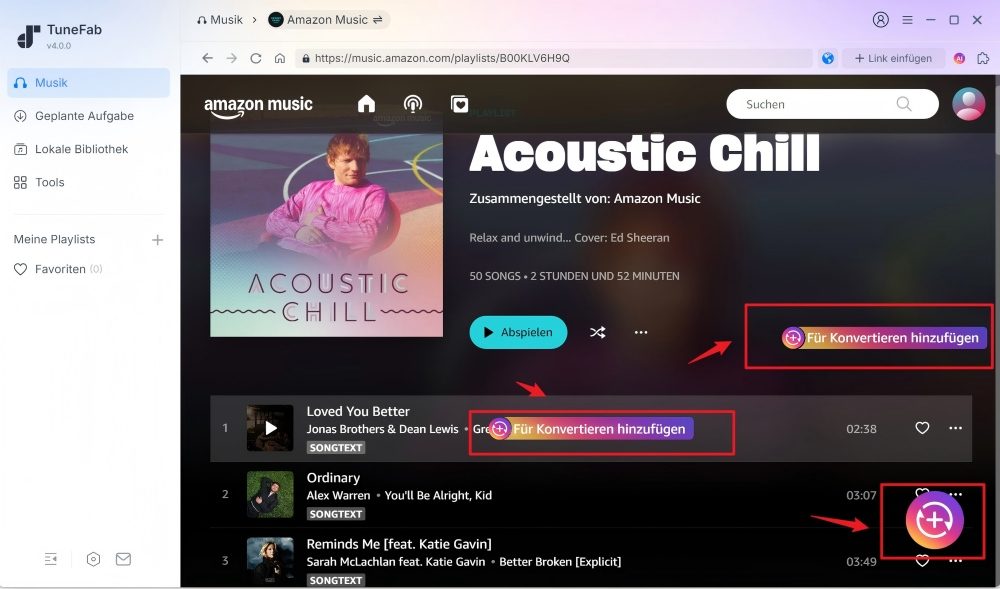
Schritt 4. Sobald der Import fertiggemacht ist, zeigt sich das Converter-Interface. Hier wählen Sie das MP3 als Ausgabeformat.
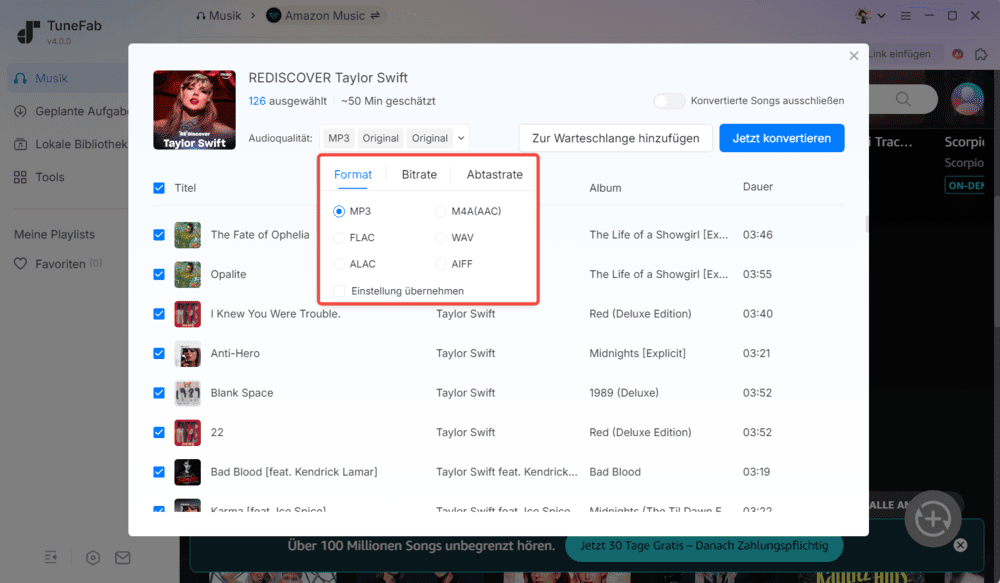
Schritt 5. Wählen Sie in der Importliste die Songs aus, die Sie in MP3 downloaden wollen. Mit einem Klick auf den „Jetzt konvertieren“-Button startet das Download.
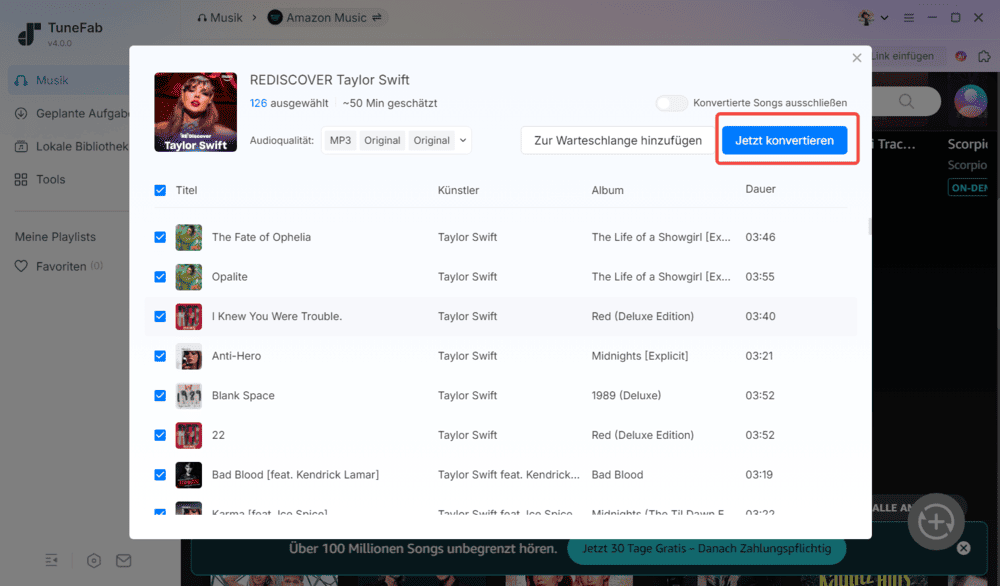
Schauen Sie sich das Video an und erfahren Sie mehr über die Methoden, wie man Amazon Music Songs in MP3 downloaden kann!
Wenn Sie keine Software herunterladen möchten, können Sie auch Amazon Music Downloader verwenden, um Amazon Music als MP3 online zu downloaden. Der ist eine online Website und erfordert keinen zusätzlichen Download. Sie können Amazon Music als MP3 herunterladen, indem Sie einfach den Songlink kopieren und einfügen.
Schritt 1. Öffnen Sie den Amazon Music Webplayer oder die Amazon Music App. Finden Sie den Title, die Playlist oder das Album zum MP3-Umwandlung. Kliken Sie auf den Teilen-Button.
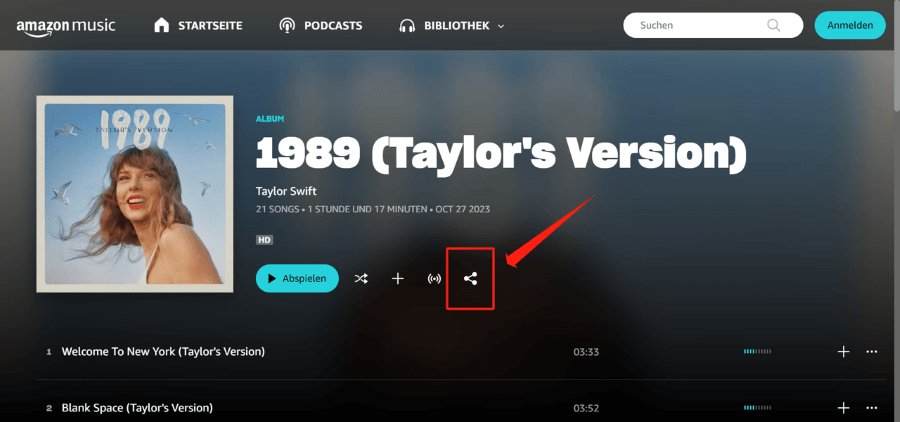
Schritt 2. Klicken Sie dann auf „Link Kopieren“, um den Link des entsprechenden Inhalts zu kopieren.
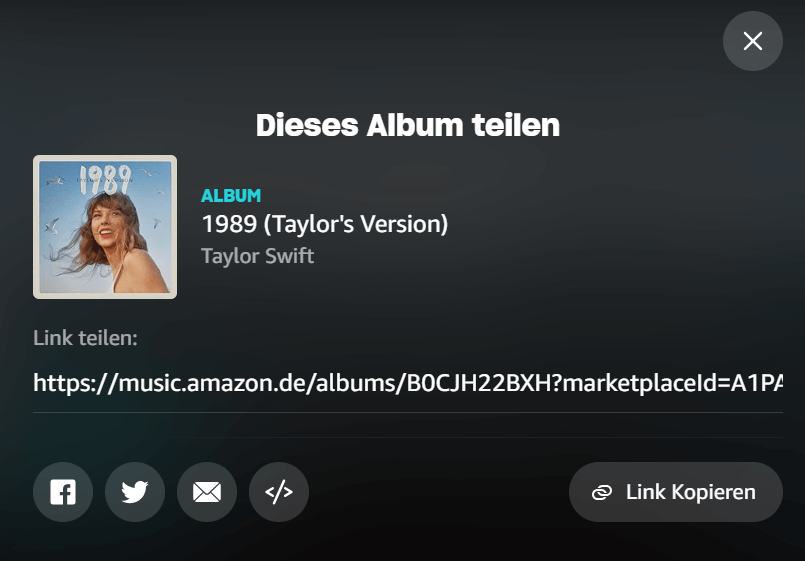
Schritt 3. Gehen Sie dann zu Amazon Music Downloader. Fügen Sie den Link in der Suchleiste und klicken Sie auf „Start“ daneben. Damit wird der Link von der Website analysiert.
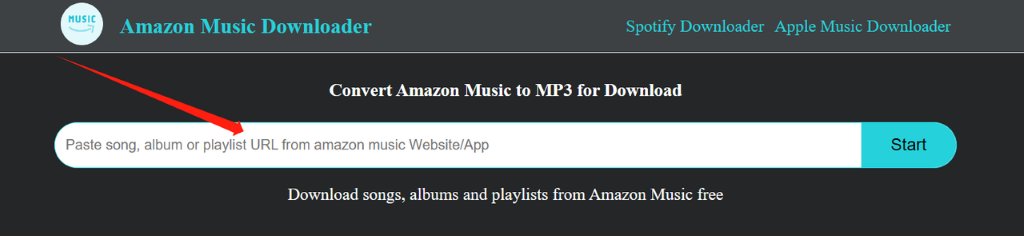
Schritt 4. Die Information des Links wird dann untens gezeigt. Klicken Sie auf „Get Download“, und dann weiter auf „Download MP3“, um Amazon Music als MP3 speichern.
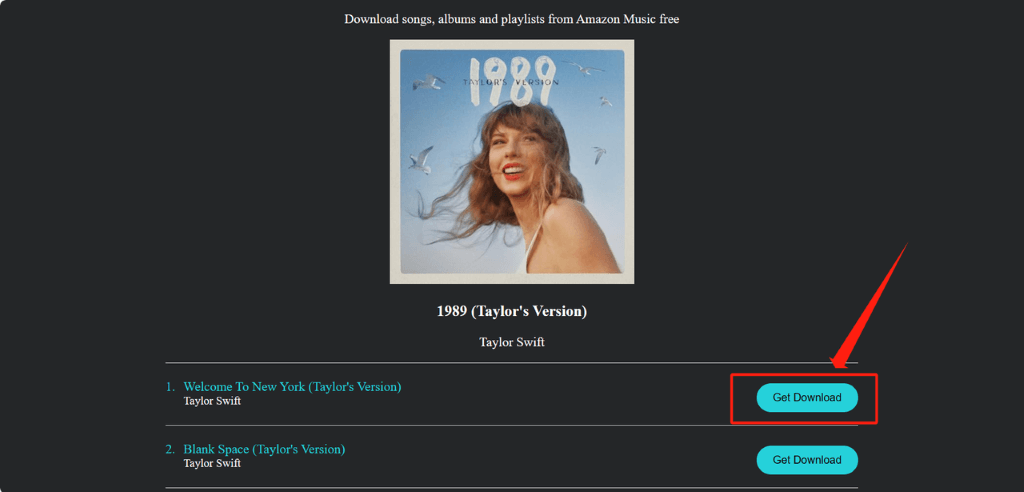
Mehr erfahren:
Wenn Sie weitere Amazon Music Online-Downloader entdecken möchten, lesen Sie hier: Top 10 Spotify to MP3 Converter Online [Neueste]
Wenn Sie ein Android-Handy benutzen, können Sie mit AnyMusic Amazon Music als MP3 downloaden. AnyMusic hat angeblich über 1.000 Musik- und Videoseiten integriert, darunter auch Amazon Music. Aber viele Funktionen nur in der Pro-Version verfügbar und Sie erhalten nicht die volle Erfahrung.
Schritt 1. Laden Sie die APK von AnyMusic herunter und installieren Sie sie auf Ihrem Android.
Schritt 2. Öffnen Sie die App und geben Sie in der Suchleiste den Namen oder das Stichwort des Liedes ein, das Sie herunterladen möchten.
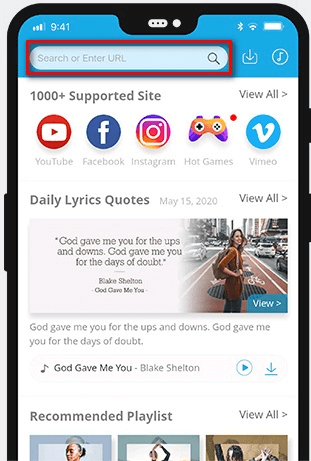
Schritt 3. Klicken Sie auf das Lied, das Sie herunterladen möchten, und wählen Sie die Musikqualität aus. Warten Sie eine Weile, bis der Download abgeschlossen ist.
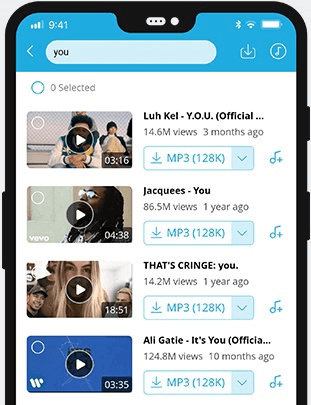
Neben dem Musik-Streaming-Dienst Amazon Music bietet Amazon auch den Kauf von Songs und Alben an. Wenn Sie einzelne Songs oder Alben aus Amazon Music als MP3 benötigen, können Sie diese auf Musik-Downloads suchen und Musik ohne DRM-Schutz direkt erwerben. Auf diese Weise können Sie jetzt Amazon Music offline hören.
Schritt 1. Besuchen Sie die offizielle Website von Amazon. Öffnen Sie das Dropdown-Menü neben dem Suchfeld und wählen Sie „Musik-Downloads“ aus. Geben Sie den Namen des Songs oder Albums ein.
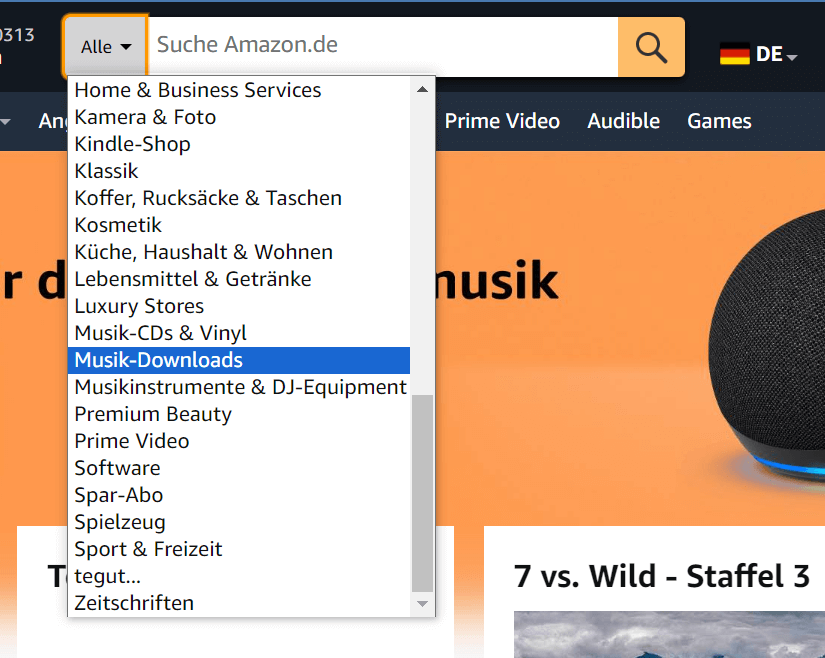
Schritt 2. Klicken Sie auf das entsprechende Suchergebnis. Klicken Sie dann auf die Schaltfläche „Kaufoptionen“ und die Option „MP3-Musik“ auswählen.
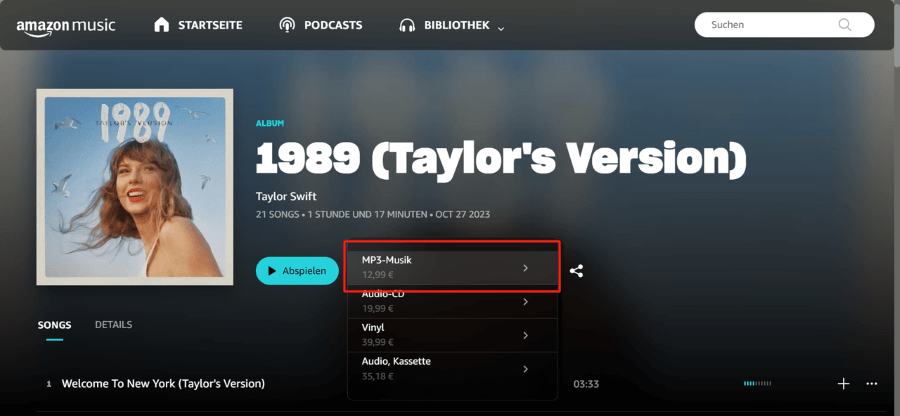
Tipp:
Wenn Sie nur einzelnen Song statt das ganze Album kaufen, können Sie auf den drei Punkte „...“ des Titels klicken und dann die Option „MP3-Musik“ auswählen.
Schritt 3. Klicken Sie weiter auf „Jetzt Bezahlen“, um den Kauf zu bestätigen und zu bezahlen.
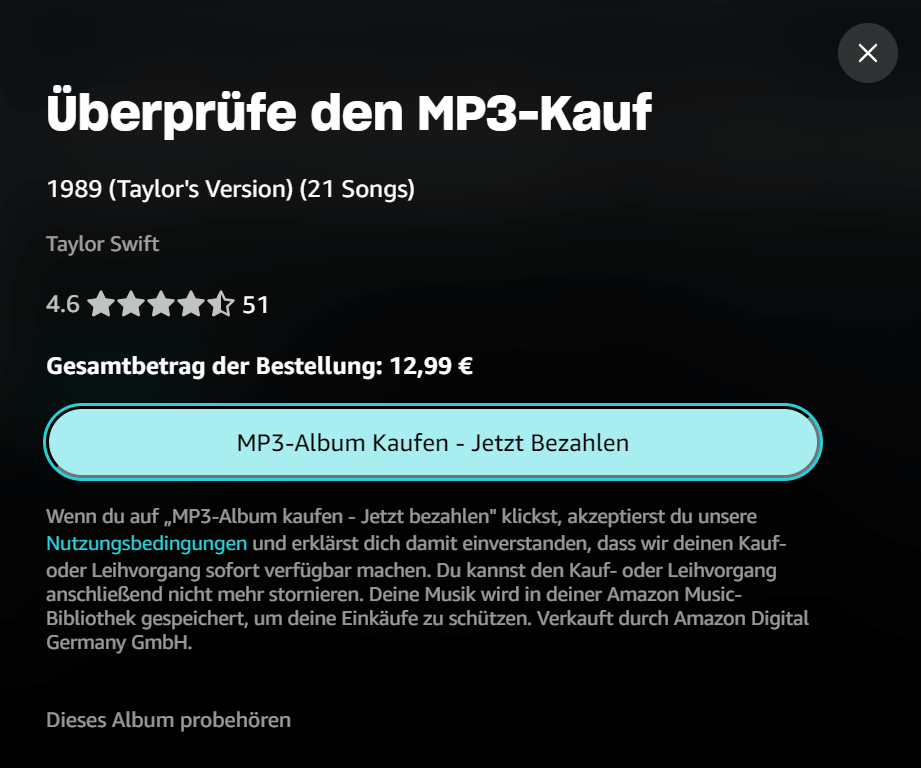
Neben der Verwendung des professionellen Converters können Sie auch FonePaw Bildschirm Recorder verwenden, um Amazon Music aufzunehmen, während Sie Musik hören. Nach der Aufnahme können Sie MP3 als Speicherformat auswählen. Allerdings kann die Aufnahme zu gewissen Qualitätseinbußen führen, und der Aufnahmevorgang selbst ist relativ zeitaufwendig.
Schritt 1. Führen Sie FonePaw Bildschirm Recorder aus und wählen Sie das Modus „Audio aufnehmen“.
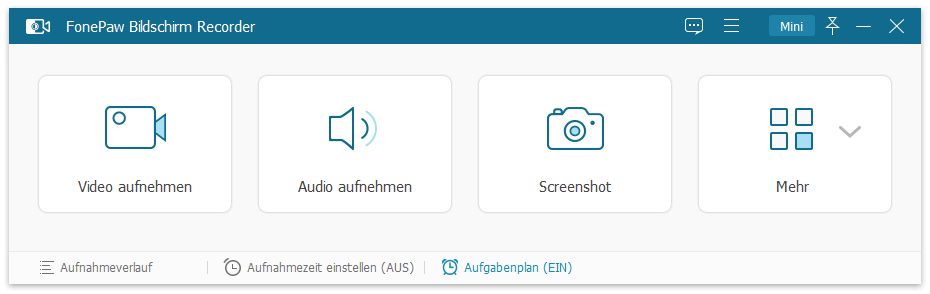
Schritt 2. Stellen Sie MP3 als Ausgabeformat in „Einstellungen“ ein.
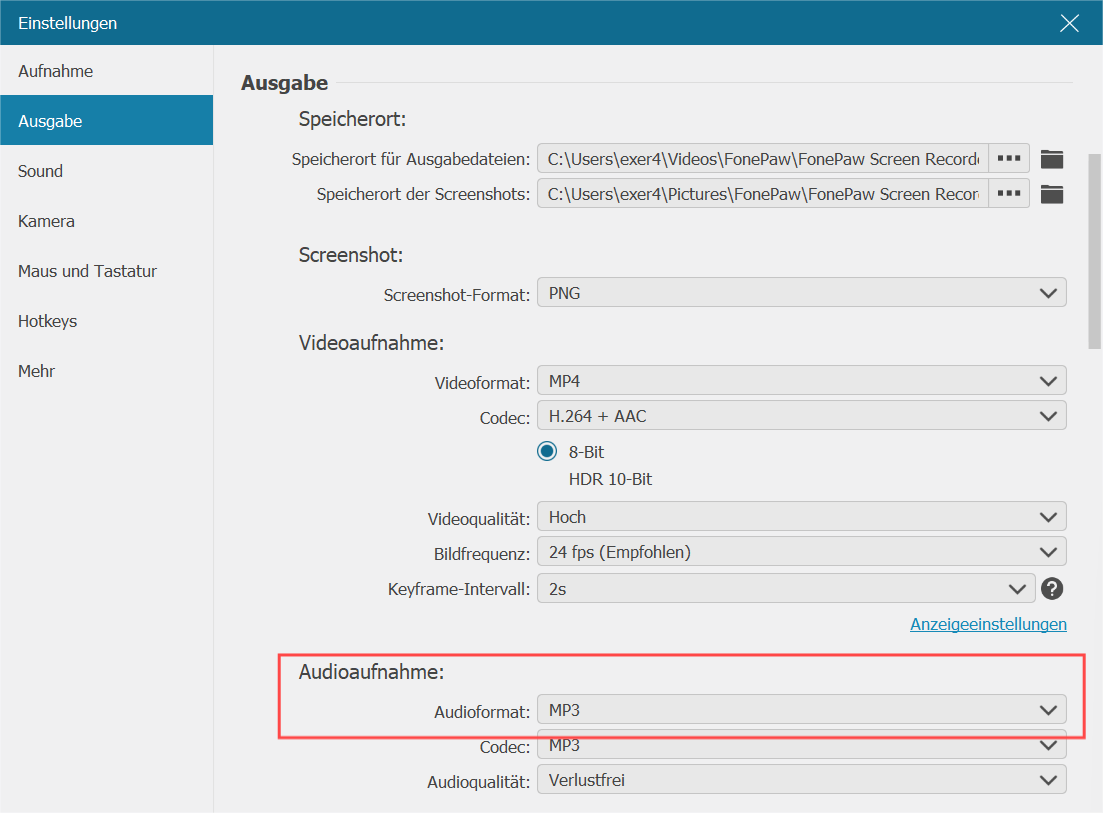
Schritt 3. Klicken Sie auf den REC-Button und dann spielen Sie einen Titel auf dem Amazon Music Player ab.
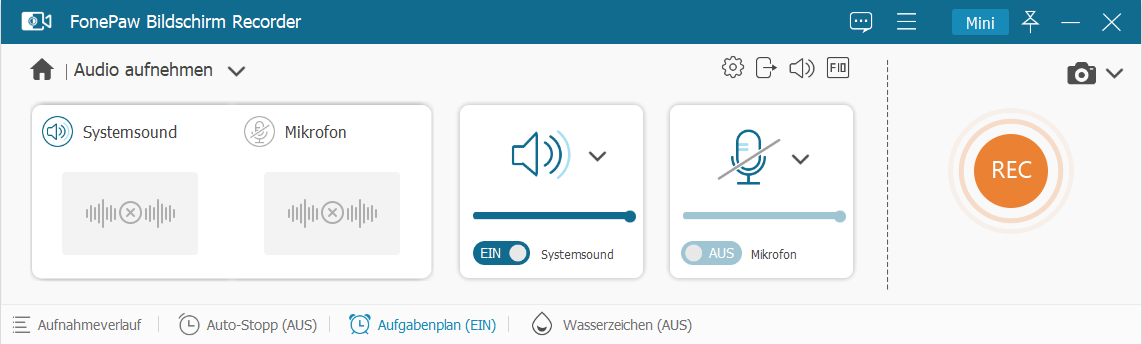
Schritt 4. Warten Sie, bis die Wiedergabe von Amazon Music beendet ist, und klicken Sie auf den Stop-Button, um die Aufnahme zu beenden.
Nein, die direkt von Amazon Music heruntergeladenen Dateien sind im DRM-verschlüsselten M4A-Format. Um Amazon Musik als MP3-Dateien zu downloaden und den DRM von Amazon Music zu entfernen, benötigen Sie einen professionellen Musikkonverter wie TuneFab.
AnyMusic ist für Android-Benutzer verfügbar, aber wenn Sie iOS-Nutzer sind oder Musik mit Original-Qualität hören möchten, können Sie mit Amazon Music Downloader wie TuneFab Amazon Music auf Ihrem Computer als MP3 herunterladen und dann auf Ihr Handy übertragen.
Die Antwort ist ein Jein: Beim Download gekaufter Amazon-Musik handelt es sich um einen legalen Vorgang, da Sie die Rechte an den Titeln besitzen. Wer jedoch nur ein Abo hat und die Songs als MP3 speichert, bewegt sich in einer Grauzone. Deutschland hat hier zwar kein ausdrückliches Verbot, doch raten wir zur Nutzung ausschließlich im Privatbereich.
Leider gibt es derzeit unter iOS keine Möglichkeit, Amazon Music im MP3-Format zu speichern. Sie können die in diesem Artikel beschriebene Methode verwenden, um die Musik zunächst als MP3 auf Ihren Computer zu laden und sie dann über iTunes oder iCloud (nur MacBook) auf Ihr iPhone oder iPad zu übertragen.
Bisher haben wir 5 verschiedene Methoden fürs Download von Amazon Music in MP3 durchgecheckt. In der folgenden Vergleichstabelle können Sie herausfinden, was für Sie am besten geeignet ist.
|
Betriebssystem |
Kaufen erforderlich |
Download-Speed |
Musikqualität |
Parameter einstellen |
Nutzungs-Erfahrung |
|
|
TuneFab Converter |
Win, Mac |
❌ |
5X Schneller |
320kbps |
✔️ |
⭐⭐⭐⭐⭐ |
|
Amazon Music Downloader |
Online |
❌ |
Hoch |
Medium |
❌ |
⭐⭐⭐ |
|
AnyMusic |
Win, Mac, Android |
✔️ |
Medium |
320kbps (Nur Pro) |
✔️ |
⭐⭐⭐ |
|
Amazon Music Kaufen |
Online |
✔️ |
Hoch |
320kbps |
❌ |
⭐⭐⭐⭐ |
|
FonePaw Recorder |
Win, Mac |
❌ |
1X |
Hoch |
❌ |
⭐⭐⭐ |
Hinsichtlich Anwendungsumfang ist der TuneFab Amazon Music Converter ohne Zweifel einen Versuch wert. Man braucht dafür nur ein Amazon Konto und alles andere erledigt TuneFab auf einen Schlag. Die Software bietet eine kostenlose Testversion an. Mal ausprobieren und überzeugen Sie sich.
Kommentar schreiben
0 Kommentare
Kommentare(0)